範本檔案所屬的位置
若要輕鬆使用,請將您已建立的個人範本或貴組織的工作組範本儲存在 Office 瞭解的標準資料夾位置。
如此一來,您就可以從 [精選] 索引卷標旁的 [檔案 > 新PowerPoint 中使用範本。
個人範本:查看或變更預設位置
在 PowerPoint中,移至 [儲存] > [檔案 > 選項]。
在 [ 儲存簡報] 底下,查看名為 [默認個人範本位置] 的方塊。
此方塊中可能已有指定的資料夾位置。 如果已指定資料夾,建議您繼續使用。 將您的個人範本放在此資料夾中。
如果該方塊中未指定任何資料夾,建議您使用 檔案總管 建立下列預設個人範本資料夾:
C:\Users\YourUserName\Documents\Custom Office Templates
您的使用者名稱 不是常數資料夾名稱。 在 [ 預設個人範本位置 ] 方塊中使用上述資料夾路徑名稱,但以您在此電腦上的任何用戶名稱取代 YourUserName 。
工作組範本:查看或變更預設位置
組織通常會有儲存範本的標準網路或雲端位置,讓每個人都能存取。 Office 稱它們為 工作組範本。
在某些情況下,工作組 範本不會指定任何位置。 繼續進行下一個步驟以建立預設位置。
在 Word 中開啟任何 .docx 檔案。
選取 [進階 > 位置] > [檔案 >選項]。
(向下捲動到 [ 一般 ] 區段,以尋找 [ 檔案位置 ] 按鈕。)
在 [ 檔案位置 ] 對話框中,記下為 [工作組] 範本指定的位置。
如果位置名稱被截斷,請選取該名稱,然後選取 [修改 ] 以開啟會顯示完整位置的對話方塊。
在某些情況下,工作組 範本不會指定任何位置。 繼續進行下一個步驟以建立預設位置。
若要變更預設位置,請選取該位置,然後選取 [修改]。
在開啟的對話框中,流覽至您要指定為預設位置的資料夾,然後選取 [確定]。
如果是大型組織的工作組範本,這些範本通常會儲存在所有使用者都有權存取的網路位置中。 例如,Contoso 諮詢公司可能有名為 「Contoso」 的伺服器,其資料夾結構如下所示:\\Contoso\Files\OfficeTemplates。